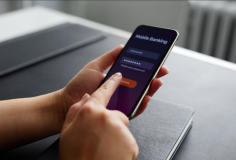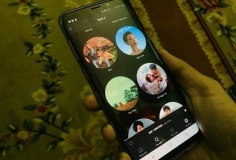Rip nhanh Blu-ray và DVD sang MKV
03:11, 28/10/2012
Nếu bạn sở hữu một bộ sưu tập đĩa Blu-ray và DVD của những bộ phim yêu thích được tích luỹ qua nhiều năm, bạn nên cân nhắc chuyển chúng thành định dạng MKV để thuận tiện trong lưu trữ và thưởng thức trên các thiết bị hỗ trợ.
Bạn tải phần mềm miễn phí MakeMKV phiên bản mới nhất 1.7.8 dung lượng nhỏ gọn 5,2MB và tiến hành cài đặt theo các bước mặc định.

Khởi động MakeMKV sau khi cài đặt xong rồi đặt một đĩa Blu-ray hoặc DVD vào ổ đĩa máy tính.

MakeMKV sẽ tiến hành phân tích và đọc các thông tin của đĩa.

Tiếp theo bạn nhấn vào nút Open DVD disc.

Hệ thống sẽ bắt đầu đọc và xử lý các tựa đề và phân đoạn trong đĩa.

Bạn chọn các phân đoạn, phụ đề cần rip và cấu hình âm thanh theo nhu cầu.

Ở mục Output folder, bạn chọn thư mục để phần mềm xuất ra các tập tin MKV. Lựa chọn mặc định là thư mục C:/ Videos. Sau đó, bạn nhấn Make MKV.

Nếu không chọn thư mục con, MakeMKV sẽ tạo nó cho bạn. Nhấn Yes để xác nhận.

Ngay lập tức, MakeMKV sẽ bắt đầu chuyển đổi đĩa Blu-ray hoặc DVD sang định dạng MKV. Thời gian xử lý tuỳ thuộc vào kích thước của đĩa và các thuộc tính mà bạn đã chọn.

Có thể thấy quá trình chuyển đổi diễn ra thành công trong thời gian chưa đến 20 phút.

Mở thư mục xuất để nhận tập tin kết quả.

Bây giờ bạn đã có thể thưởng thức thành quả của mình bằng các phần mềm đa phương tiện thông thường, chẳng hạn với ứng dụng nổi tiếng VLC.

Bạn tải phần mềm miễn phí MakeMKV phiên bản mới nhất 1.7.8 dung lượng nhỏ gọn 5,2MB và tiến hành cài đặt theo các bước mặc định.

Khởi động MakeMKV sau khi cài đặt xong rồi đặt một đĩa Blu-ray hoặc DVD vào ổ đĩa máy tính.

MakeMKV sẽ tiến hành phân tích và đọc các thông tin của đĩa.

Tiếp theo bạn nhấn vào nút Open DVD disc.

Hệ thống sẽ bắt đầu đọc và xử lý các tựa đề và phân đoạn trong đĩa.

Bạn chọn các phân đoạn, phụ đề cần rip và cấu hình âm thanh theo nhu cầu.

Ở mục Output folder, bạn chọn thư mục để phần mềm xuất ra các tập tin MKV. Lựa chọn mặc định là thư mục C:/ Videos. Sau đó, bạn nhấn Make MKV.

Nếu không chọn thư mục con, MakeMKV sẽ tạo nó cho bạn. Nhấn Yes để xác nhận.

Ngay lập tức, MakeMKV sẽ bắt đầu chuyển đổi đĩa Blu-ray hoặc DVD sang định dạng MKV. Thời gian xử lý tuỳ thuộc vào kích thước của đĩa và các thuộc tính mà bạn đã chọn.

Có thể thấy quá trình chuyển đổi diễn ra thành công trong thời gian chưa đến 20 phút.

Mở thư mục xuất để nhận tập tin kết quả.

Bây giờ bạn đã có thể thưởng thức thành quả của mình bằng các phần mềm đa phương tiện thông thường, chẳng hạn với ứng dụng nổi tiếng VLC.

Trần Văn Ngọc Tân